“Gelişmiş arama” tekniklerini bilmek, sosyal medyada ve arama motorlarında istenen bilgiye ulaşmayı kolaylaştırıyor. Gazeteciler başta olmak üzere yoğun olarak haber tüketen herkesin bir numaralı sosyal medya platformu olan X’te (eski adıyla Twitter) ve arama motoru pazarının lideri Google’da, “gelişmiş arama” operatörlerinin nasıl kullanıldığını 10’ar maddelik iki mini rehberle anlatıyoruz. Ayrıca Google’ın değiştirdiği “Bu görsel hakkında” ve “önbellek” (cache) özelliklerine dair önemli açıklamaları bu içeriğimizde bulabilirsiniz.
Haber toplama ve doğrulama süreçlerinde algoritmaların yönlendirmelerinden kurtulmayı sağlayan gelişmiş arama operatörleri, sosyal medyayı ve arama motorlarını tarayan gazetecilerin istedikleri bilgilere daha hızlı ulaşmasını sağladığı gibi, okur ve izleyicilerin dijital okuryazarlığı açısından da önemli bir beceri sağlıyor.
Twitter (X) Gelişmiş Arama Operatörleri
X’te (Twitter) arama çubuğuna bir kelime veya ifade yazıp arattığınızda onlarca gönderiyle karşılaşırsınız. Ancak bu platformun algoritması, size öncelikle “en fazla etkileşim alan” gönderileri, daha fazla takipçisi olan hesaplardan gelen paylaşımları gösterdiği için hedeflediğiniz paylaşımları bulmanızı zorlaştırır. Bunu aşmak için Twitter’ın gelişmiş arama özelliğini kullanacağız.
Gelişmiş arama menüsüne ulaşmak ilk önce hesabınıza giriş yapmanız gerekiyor. Daha sonra arama çubuğuna bir kelime ya da ifade yazıp aramayı başlatın. Ardından arama çubuğunun hemen sağındaki üç nokta simgesine tıklayın. Karşınıza çıkan üç seçenekten ‘gelişmiş arama’ya tıklayın. Artık aramanızı “kelimeler”, “hesaplar” ya da “tarihler” üzerinden filtreleyebilirsiniz.

Gelişmiş aramadaki ‘kelimeler’i nasıl filtreleyebileceğinizle başlayalım. “Bu kelimelerin hiçbiri” seçeneğine yazacağınız herhangi bir kelime aramanın dışında kalacaktır. Ayrıca önünde # simgesi bulunan bir anahtar kelime olan etikete (hashtag) göre de arama yapabilirsiniz.
Sadece belirli bir dilde haber yapmakta da bazen çok işe yarayan bir gelişmiş arama özelliği. Türkçe de bu diller arasında yer alıyor. Böylece örneğin tüm dünyada gündem olan bir haber konusundaki etiketi, sadece Türkçe tweet’ler için filtreleyebilirsiniz.
Ayrıca aramanızı hesaplara göre de filtreleyebilirsiniz. Yani sadece belirli X hesaplarından paylaşılan tweetlerde istediğiniz anahtar kelimeleri aramak mümkün.
Bir başka önemli gelişmiş arama özelliği, zamana göre filtreleme imkânı sunuyor. Belirli bir tarihten önce, belirli bir tarihten sonra veya belirli bir tarih aralığındaki gönderileri de bu seçenek üzerinden belirleyip görebilirsiniz. Örneğin, yeni yıla ilişkin bir paylaşımı arıyorsanız, sadece 30 Aralık 2023 ile 2 Ocak 2024 tarihleri arasındaki gönderiler içinde tarama yapabilirsiniz.
X (Twitter) Gelişmiş Arama Operatörleri
X (Twitter) gelişmiş arama operatörlerinden en çok işe yarayanları 10 maddede özetleyelim:
1. İki veya daha fazla anahtar kelimeyi tırnak (“…”) içine almak: Ana sayfadaki arama kutusuna örneğin “yerel seçim” yazarsanız tam olarak bu ifadenin geçtiği tweet’leri görürsünüz. (Gelişmiş aramadaki “tam ifade” seçeneğiyle aynı sonuçları verir.)
2. Bir kelimenin önüne “-” (eksi işareti) eklemek: O kelimeyi aramanın dışında bırakır. (Gelişmiş aramadaki “bu kelimelerin hiçbiri” seçeneğine benzer.)
3. Tüm kelimeleri herhangi bir pozisyonda içeren gönderiler: Örneğin, “yerel” ve “seçim” şeklinde ayrı ayrı yazarsanız her iki kelimenin birden geçtiği tweet’ler görünür. Ancak bunların mutlaka “yerel seçim” şeklinde ardışık geçmesi gerekmez. Yani örneğin “Yerel gazetecilik çok önemli. Seçim sonuçlarına tepkileri her ilde takip etmek gerek” gibi bir arama sonucuna da bu şekilde ulaşılabilir.
4. “OR” (İngilizce “veya”) operatörünü deneyin: Yine aynı örnekle devam edelim. “Yerel OR seçim” şeklindeki bir arama size bu iki terimden en az birinin geçtiği sonuçları verecektir. Yani örneğin “Yerel haberler” ve “Seçim sonuçları” şeklindeki iki ayrı tweet de arama sonuçlarında gelecektir.
5. Sadece görsel içeren paylaşımları görmek için şu yöntemi deneyin: “filter:media” operatörüyle arama yaparsanız sadece fotoğraflı veya videolu paylaşımları görebilirsiniz. Sadece videolu paylaşımlar için “filter:native_video” operatörü kullanılır. Sadece fotoğraflı paylaşımlar için “filter:images” operatörü kullanılır.
6. X’in gelişmiş arama operatörleri sayesinde etkileşime bağlı filtreler uygulamak da mümkün: Örneğin, arama kutusuna bir anahtar kelimenin yanı sıra “min_retweets:500” o arama kelimesini içeren ve en az 500 retweet almış tweet’leri görürsünüz.
7. Eğer “filter:retweets” şeklindeki operatörü kullanırsanız arama sonuçlarında sadece özgün paylaşımlar görünür, yani retweet’ler görünmez.
8. Tarih ayarı: Örneğin “since:2023-01-01” veya “until:2023-01-01” şeklinde arama yaparsanız yalnızca 1 Ocak 2023’ten bu yana ya da 1 Ocak 2023’ten önceki gönderileri bulabilirsiniz.
9. Konum ayarı: İzmir’in merkezinden 10 kilometre uzakta yayımlanan gönderileri görmek için near:İzmir within:10km yazarak arama yapabilirsiniz. Birçok X (Twitter) kullanıcısı konumunu paylaşmadığı vermediği için bu arama operatörü tam sonuç vermeyebilir.
10. Birden çok arama operatörü kullanabilirsiniz: X’teki arama operatörlerini sizi istediğiniz sonuca ulaştıracak şekilde aynı anda kullanabilirsiniz. Örneğin “yerel OR seçim filter:images min_retweets:500 since:2024-01-01 near:Ankara within:100km” şeklindeki bir arama, 1 Ocak 2024’ten beri Ankara’nın 100 km çevresinden fotoğraflı olarak paylaşılıp en az 500 retweet alan, içinde “yerel” veya “seçim” anahtar kelimeleri bulunan gönderileri listeleyecektir.
Bu noktada, “OR” ve “min” gibi arama operatörlerinin İngilizce yazılması gerektiğini ancak anahtar kelimelerin Türkçe dâhil diğer birçok dilde yazılabileceğini belirtelim.
Google Gelişmiş Arama Operatörleri
Arama motoru Google, trend konulara ulaşmak ya da belirli bir konudaki içeriklere, özellikle de haberlere ulaşmak için başlıca platformlardan biri. Google’da arama yapmayı herkes biliyor ancak hedeflenen içeriklere en sağlıklı şekilde ulaşmak için filtrelemek gerekiyor.
Haberlere erişimde sosyal medyanın yanı sıra arama motorları da önemli bir mecra (bkz. Journo Haber Tüketicisi Araştırması). Bu yüzden daha önce Google Gelişmiş Arama ile ilgili bir rehberi Journo’da yayımlamıştık. Bu kez biraz daha ayrıntılandıralım.
Google’ın gelişmiş arama menüsüne, arama kutusunun altında, sağ tarafta yer alan Araçlar’a tıklayarak ulaşabilirsiniz:

Bu araç sayesinde Google arama sonuçlarını örneğin dil ve zaman bazlı olarak filtreleyebilirsiniz. Journo’nun rehberinde bahsedilen “arama operatörleri” de işinizi kolaylaştırır. Örneğin X’te (Twitter) olduğu gibi Google’da da “-” (eksi) işareti, belirli bir sözcüğün yer almadığı sonuçları filtrelemek için kullanılır.
Google’da gelişmiş arama yapmayı kolaylaştıran arama operatörlerinden öne çıkanlar şöyle:
1. Dosya türüne göre arama: “filetype:” operatörünü kullanarak belirli bir dosya türüne ait sonuçları görebilirsiniz. Örneğin, “çocukların sosyal medya kullanımı filetype:pdf” şeklinde arama yaparsanız sadece PDF dosyalarını içeren sonuçları görebilirsiniz.
2. Bir kısmını unuttuğunuz cümleleri arama: Cümlenin hatırlamadığınız kısımlarına * * (yıldız işareti) ekleyerek arama yapabilirsiniz.
3. Matematik işlemlerinin sonuçlarına hızlı bir şekilde ulaşmak için aramaya örneğin 30 + 7 yazmanız yeterli olacaktır.
4. Para birimlerini dönüştürmek için TRY to USD gibi birim çevirisi yapmanız yeterli.
5. Belirli bir alan adı veya web sitesiyle sınırlı arama yapmak istiyorsanız örneğin, “yerel seçim site:journo.com.tr” yazdığınızda sadece Journo’da yayımlanan yerel seçim hakkındaki içeriklere ulaşabilirsiniz.
6. Google’da da OR (veya) operatörü ile birden fazla terimi aramak için kullanılıyor. Örneğin, “Apple OR iPhone” şeklindeki bir aramada hem Apple hem de iPhone hakkındaki içerikler karşınıza çıkar.
7. Anahtar kelimeyi tırnak “ ” işaretleri içinde yazıp aratırsanız sadece o ifadenin geçtiği sonuçlara ulaşabilirsiniz. Bu, özellikle birkaç kelimeden oluşan ifadelerde işe yarar. Örneğin, “yerel seçim anketleri” gibi bir sorgu, sadece bu ifadenin tümünün geçtiği sonuçları gösterir, yani genel seçim anketlerini hariç tutar.
8. “Intitle:” operatörü de işinizi oldukça kolaylaştıracak türden. Zira sadece bir web sayfasının başlık kısmında arama yapmaya yarar. Örneğin, intitle:haber yazarsanız başlığında “haber” anahtar kelimesinin geçtiği sayfalarla karşılaşacaksınız. “allinurl” operatörü ise anahtar kelimeleri bir sitenin sadece alan adında arıyor.
9. Zaman aralığını belirleyin: Belirli bir tarih aralığındaki sonuçları görmek için “before:tarih” ve/veya “after:tarih” operatörlerini deneyin. Örneğin, before:2024-01-10 gibi arama yaparsanız sadece 10 Ocak 2024’ten önce yayımlanmış web sayfalarını görebilirsiniz.
10. Birden çok aramayı gruplayarak Google’da tek bir arama yapmak da mümkün. Bunun için parantez, yani ( ) kullanılıyor. Örneğin “(intitle:gazetecilik OR intitle:teknoloji) site:journo.com.tr after:2024-01-01” şeklindeki bir arama Journo’da 2024’te yayımlanmış, başlığında gazetecilik veya teknoloji anahtar kelimeleri geçen sayfaları getirecektir.
İpucu: Google’ın “Bu görsel hakkında” özelliğini biliyor musunuz?
Journo’da daha önce de bahsettiğimiz tersine görsel arama, birçok gazetecinin uzun süredir bildiği ve haber doğrulamada kullandığı bir teknik. Ancak Google Arama’nın bu süreçte işe yarayabilecek görece yeni bir özelliği pek bilinmiyor. Geçen yıl kullanıma sunulan “Bu görsel hakkında” adlı özelliği şöyle kullanabilirsiniz:
1. Google Görseller’de bir arama yapın. Örneğin “İstanbul sel” diye görsel aratalım. Sonuçlardan herhangi birine tıklayıp üç nokta ikonuyla gösterilen menüyü açtığımızda “Bu görsel hakkında” seçeneğini göreceğiz.

2. Bu seçeneğe tıkladığımızda gelen sayfada, görselin en az ne kadar eski olduğu bilgisinin yanı sıra başka hangi kaynaklarda yayımlandığı bilgisi de var. Google’daki bu bilgileri de olabildiğince çok kaynaktan teyit etmek gerekse bile “Bu görsel hakkında” özelliği hızlı bir başlangıç olabilir.
Bu arada önemli bir kapanış notu: Google, bir arama sonucundaki web sayfasının önbelleğe aldığı eski sürümlerinin görülmesini sağlayan “cache” arama operatörünü 2024 yılı biterken kullanımdan kaldırdı. Bunun yerine, Google arama sonuçlarına, ilgili sayfanın The Internet Archive (Wayback Machine) bağlantısı eklendi.
Bu sayfaya erişmek için yine arama sonucunun yanındaki üst üste üç noktayı tıklayın. “Bu sayfa hakkında daha fazla bilgi” seçeneğinin ardından “Önceki sürümleri şurada görebilirsiniz” başlığını takiben ilgili bağlantıya ulaşacaksınız.